Как зарегистрироваться и пользоваться интернет банком Росбанка? Росбанк интернет банк регистрация
Росбанк интернет банк: регистрация, возможности
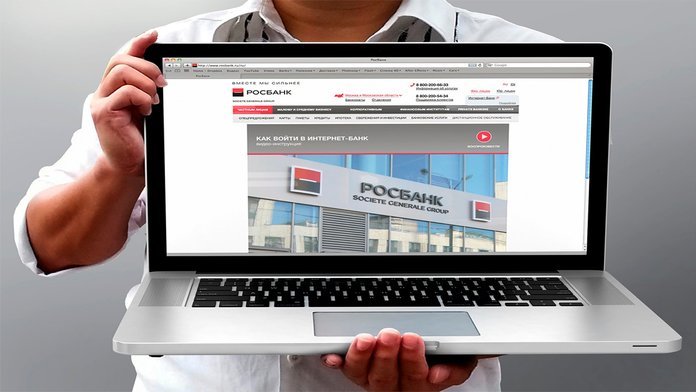
Росбанк – крупная финансовая компания России, занимающая 12-е место в рейтинге лучших банков страны в сфере кредитования. (Смотрите весь рейтинг надежности по ссылке:)
На сегодняшний день услугами организации Росбанк пользуются 3,3 миллиона физических субъектов и около 100 тысяч корпоративных представителей. Удобный и красочный сайт компании, ставший призером всевозможных интернет конкурсов, разработан таким образом, чтобы навигация по нему была предельно проста и понятна.
Банк предлагает своим клиентам открыть дополнительную многофункциональную опцию «Интернет банкинг», что позволит значительно упростить пользование услугами, а также расширит возможности потребителя.
Как открыть Интернет банк Росбанк?

Интернет банкинг – это бесплатная услуга от Росбанка, которую можно подключить несколькими способами:
- при личном визите в ближайший офис;
- через интернет на публичном ресурсе компании;
- при помощи банкомата;
- позвонив по телефону «горячей линии» банка.
Чтобы получить доступ к Интернет-банкингу Росбанка в филиале банка, необходимо:
- Подготовить пакет требуемых документов: гражданский паспорт и действующую пластиковую карту банка;
- Посетить ближайшее отделение Росбанка в часы работы;
- Предоставить сотруднику компании паспорт, кредитку и номер своего телефона;
- Специалист банка поможет вам выбрать нужные услуги и подключить сервис.
При регистрации на мобильный номер клиента поступит СМС с кодом подтверждения, введя который вы активируете услугу «Росбанк Онлайн».
Онлайн открытие банкинга – наиболее удобный способ, который значительно экономит время пользователя. Для регистрации через Интернет нужно проделать следующее:
- Зайти на веб-сайт Росбанка rosbank.ru;
- В верхнем правом углу нажать на красную клавишу «Интернет-Банк»;
- Далее кликнуть опцию для физических лиц «Вход»;
- На новой странице вы увидите поле для введения логина (для зарегистрированных клиентов), а ниже слово, обозначенное красным цветом «Регистрация», нажмите на него;
- Пройти по гиперссылке и заполните предложенную форму.
- Использовав капчу, выберите «Продолжить».
- Дождитесь смс с паролем и введите его в нужное поле.
- Далее система сгенерирует ваш логин для входа.
Еще одним способом зарегистрировать интернет банк Росбанк является использование банкомата. Для этого необходимо:
- Отыскать ближайшее к вам устройство;
- Вставить свой пластик в картоприемник;
- В главном меню выбрать пункт «Получение логина для банка онлайн»;
- Подтвердить действие кодом, полученным посредством текстового сообщения на свой телефон.
Выполнить регистрацию виртуального банкинга Росбанка также возможно через сервисную контактную службу. Для этого клиенту следует позвонить по номеру «горячей линии» 8 800 200 54 34 и воспользоваться помощью специалиста. Открытие онлайн банка закончится после идентификации через кодовое слово.
Операции через Интернет банкинг
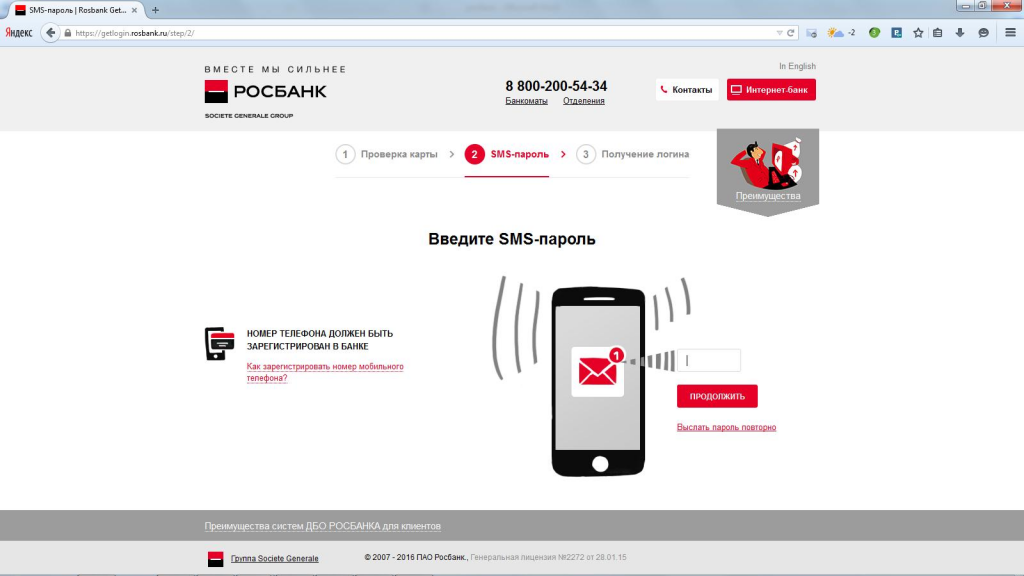
При помощи Интернет банкинга можно совершать практически все финансовые операции со своими картами и банковскими счетами. После того, как вы осуществите вход в личный кабинет Росбанк, вам станут доступны опции:
- пополнять и снимать деньги со своих пластиковых карт Росбанка;
- открывать новые вклады;
- настроить автоплатежи;
- подать заявку на кредитную карту или его перевыпуск;
- конвертировать и переводить средства в рубли и иностранную валюту;
- пополнять электронные кошельки платежных систем WebMoney, QIWI;
- погашать долги по кредитам;
- оплачивать штрафы ГИБДД;
- отслеживать перемещение своих финансов;
- получать выписки по счетам и кредитам;
- контролировать безопасность: менять логин и пароль, блокировать и разблокировать карты, менять PIN-код и т.д.;
- активировать услугу СМС-уведомления.
Кроме вышеперечисленных услуг, через Интернет банкинг Росбанк можно осуществлять и многие другие операции.
Порядок перевода денег через личный кабинет
Перевести деньги на карту через Интернет банк Росбанк можно, если следовать такой инструкции:
- Войдите в систему, используя ссылку: ibank.rosbank.ru;
- Выберите раздел «Счета / Карты»;
- Определите номер карты, с которой будет происходить списание средств;
- Из подраздела «Доступные операции» выберите опцию «Совершение перевода между картами»;
- Введите номер кредитки получателя и сумму перевода;
- Одобрите платеж посредством ввода кода, полученного по СМС.
После завершения транзакции вы можете сохранить и распечатать чек.
Как проверить баланс карты?

Теперь рассмотрим, как проверить счет карты через интернет банк Росбанк. Сделать это довольно просто:
- Зайдити на сайт банка;
- Нажмите вверху справа «Вход в Интернет – банк»;
- Укажите свои, полученные при регистрации, логин и пароль;
- На главной странице своего кабинета найдите раздел «Счета/Карты»;
- Кликните на пункт «Доступные операции» и выберите опцию «Просмотр сведений по счету».
Перед вами откроется вся информация по балансам своих карт, счетов, а также сведения о последних операциях по ним.
Оформить заявку на займ
rcbbank.ru
Как зарегистрироваться и пользоваться интернет банком Росбанка?
Интернет банк Росбанка для физических лиц прост в использовании и позволяет управлять финансами в режиме онлайн.
Через него происходит управление счетами, внутрибанковские и межбанковские переводы, погашение кредитов, оплата коммунальных услуг, связи, валютные операции.

Операции интернет клиент банка защищены безопасным соединением.
Преимущества системы
В интернет банкинге Росбанка доступны любые операции для физических лиц, в том числе:
 Автоплатеж.
Автоплатеж.- Оплата ЖКХ, товаров, счетов за телефон и др. Поддерживается до 1200 компаний-провайдеров, полный список см. на сайте банка. Большинство платежей без комиссии.
- Открытие вклада.
- Переводы в рублях и валюте.
- Пополнение электронных кошельков WebMoney, Qiwi.
- Перевод счет-счет и карта-карта.
- Работа с вкладами: частичное снятие средств, пополнение, отмена продления.
- Отзыв рублевого перевода.
- Выписки по счету, банковской карте, по кредитам.
- Заявка на выпуск и перевыпуск карты.
- Заявка на кредит.
Регистрация
Подключить интернет банк можно разными способами:
- Через банкомат: в меню выбрать пункт «Получение логина для интернет-банка». Возьмите с собой мобильный телефон.
- Через Контакт-центр. Вы будете подключены после идентификации по кодовому слову.
- В отделении Росбанка: предъявите действующую карту, паспорт, назовите номер мобильного телефона. Вам придет SMS-пароль, который потребуется для регистрации. Установите на мобильный приложение для создания одноразовых паролей.
Чтобы зарегистрироваться в интернет банке Росбанка заполните форму регистрации на сайте getlogin.rosbank.ru.
Для физических лиц подключение и работа в интернет банкинге Росбанка бесплатны.
к содержанию ↑Вход в личный кабинет
При входе в интернет банк идентифицируйтесь любым способом:
- По идентификационной карте/логину (получают в отделении Росбанка, в контакт-центре или на сайте банка после регистрации).
- По мобильному телефону.
- По токену (устройство выдается в офисе Росбанка).
Если при подключении онлайн банка вы не указали номер мобильного, обратитесь в отделение Росбанка.

Техподдержка
Если у вас не работает интернет банк или есть другие проблемы, связанные с системой, позвоните в службу поддержки:
- 8 800 200 54 34 – для звонков по России
- + 7 495 789 88 77 – из любой точки мира
Как пользоваться интернет банком?
Чтобы проверить счет, в личном кабинете интернет банка выберите раздел «Счета/Карты», в списке «Доступные операции» нажмите «Просмотр информации по счету».
к содержанию ↑Оплата кредита
Пользователи интернет банка могут погашать кредиты в Росбанком, банке ДельтаКредит и РусФинансБанке.
Для этого в личном кабинете выберите раздел «Кредиты». В списке «Доступные операции» нажмите на вкладку «Платеж по кредиту».
к содержанию ↑Оплата услуг
В личном кабинете выберите вкладку «Оплата услуг и переводы», в разделе «Оплата услуг» выберите тип услуг и провайдера.
Основное преимущество системы – проведение финансовых операций онлайн в любое время суток из любой точки мира.

Смс-оповещение бесплатное, подключается в офисе банка или удаленно в личном кабинете.
Для отключения интернет банкинга обратитесь в любое отделение Росбанка. Отключить смс-оповещения возможно в личном кабинете.
Чтобы повысить безопасность банковских операций, рекомендуется:
- Сменить ПИН-код.
- Заблокировать и разблокировать карту.
- Настроить получение уведомлений об операциях.
- Подключить мобильный банк.
- Изменить логин для входа в личный кабинет.
- Создать аналог собственноручной подписи.
Мобильный банк
 Чтобы подключить мобильный банк Росбанка через интернет, скачайте приложение «Росбанк онлайн» из официального каталога на свое мобильное устройство.
Чтобы подключить мобильный банк Росбанка через интернет, скачайте приложение «Росбанк онлайн» из официального каталога на свое мобильное устройство.
Подключиться можно на сайте интернет банка, через контакт-центр, банкомат или в отделении Росбанка.
Приложение Росбанк онлайн работает на устройствах на базе iOS и Android.
Понравилась статья? Расскажите о ней друзьям →
hold-credit.com
Личный кабинет Росбанка: регистрация, вход и использование
Содержание:
Вход в личный кабинет Росбанка: ibank.rosbank.ru
Вы – клиент Росбанка и не желаете стоять в очередях? Необходимо быстро и безопасно перевести собственные деньги со счета на счет? А может быть открыть депозитный или кредитный счет без посещения банковского отделения? Берегите свое личное время и дарите его близким! Ваш личный кабинет дает неограниченные возможности. Ниже представлена доступная каждому пошаговая инструкция.
Регистрация в базе и получение логина к личному кабинету
Открываем официальный сайт Росбанка. Если вы ранее не пользовались личным кабинетом, для начала необходимо зарегистрироваться. Вот несколько способов начать процедуру регистрации:
Если вы ранее не пользовались личным кабинетом, для начала необходимо зарегистрироваться. Вот несколько способов начать процедуру регистрации:
- в правом верхнем углу красный прямоугольник Интернет-Банкинг, в списке выбрать Физическим лицам – Зарегистрироваться;
- на сером фоне надпись Частным клиентам — Управлять там где угодно — С компьютера — Войти в Интернет-Банк – Регистрация;
- справа на белом поле рядом с изображением компьютера Интернет-Банк — Войти в Интернет-Банк – Регистрация.


При любом из вариантов процедура регистрация одинаковая.
В поле для ввода вписываем 6 первых цифр карты и 4 последних. Затем — Месяц и Год, до которого карта действительна (указаны на карте через дробь ниже номера карты). После ввода данных введите символы с картинки и Продолжить. Далее следует написать фамилию и имя так же, как указано на карте (на латинице большими буквами), и снова продолжаем. На мобильный телефон, который вы указывали в анкете при открытии счета, поступит SMS с кодом, который вписать в поле. Если SMS не пришло, запросить — Выслать пароль повторно.
Далее следует написать фамилию и имя так же, как указано на карте (на латинице большими буквами), и снова продолжаем. На мобильный телефон, который вы указывали в анкете при открытии счета, поступит SMS с кодом, который вписать в поле. Если SMS не пришло, запросить — Выслать пароль повторно. Если пароль из SMS введен верно, на экране появится логин, который понадобится каждый раз для входа в личный кабинет. Вам необходимо придумать и дважды ввести пароль.
Если пароль из SMS введен верно, на экране появится логин, который понадобится каждый раз для входа в личный кабинет. Вам необходимо придумать и дважды ввести пароль.
Как войти в личный кабинет
Теперь вы имеете право распоряжаться личным кабинетом. Вход можно осуществить способами:
- в правом углу, нажав на красный прямоугольник Интернет-Банкинг и в выпадающем списке выбрав Физическим лицам – Вход в Интернет-Банк;
- после выбора на сером фоне белой надписи Частным клиентам — Управлять там где угодно — С компьютера — Войти в Интернет-Банк;
- на белом фоне справа от текста рядом с изображением компьютера после нажатия кнопок Интернет-Банк — Войти в Интернет-Банк.


Далее шаги одинаковые.
Можно войти, используя присвоенный вам при регистрации логин и придуманный пароль, а можно с помощью мобильного телефона.
Если вы помните логин, введите его в поле ниже вкладки Идентификационная карта/логин, Продолжить. Внимание! Пароль нужно вводить выбирая мышкой клавиши, изображенные на экране. Если вы утеряли или не запомнили логин и пароль, выбирайте вкладку Мобильный телефон.
Если вы утеряли или не запомнили логин и пароль, выбирайте вкладку Мобильный телефон. Однако для этого необходимо скачать и запустить приложение Росбанк на мобильном телефоне. В телефоне введите пароль, который вы ранее установили для защиты приложения, и нажмите кнопку Генерировать. Одноразовый пароль с экрана телефона введите в данное поле.
Однако для этого необходимо скачать и запустить приложение Росбанк на мобильном телефоне. В телефоне введите пароль, который вы ранее установили для защиты приложения, и нажмите кнопку Генерировать. Одноразовый пароль с экрана телефона введите в данное поле.
Как просматривать выписки по счетам и картам за определенный период
Возможностей просмотреть выписки круглосуточно, в выходные и праздничные дни по счетам за интересующий период имеется две:
- с главной страницы личного кабинета после нажатия на выпадающий список Доступные операции внизу под конкретным банковским счетом или под конкретной банковской картой.
- после нажатия на выпадающий список Доступные операции внизу под конкретным банковским счетом/картой. Вы увидите движение средств за день, если выберете пункт просмотр инфо по счету, сможете сохранить или распечатать реквизиты своего счета/карты;
- с вкладки личного кабинета История операция. Здесь также можно выбрать период, банковский счет/карту. Есть функции сохранения и печати выписки.

 Вы узнаете нужную информацию после выбора пункта операции за последние 7 дней, сможете выбрать период, сохранить выписку в различных форматах, распечатать экранную форму выписки либо на фирменном бланке Росбанка
Вы узнаете нужную информацию после выбора пункта операции за последние 7 дней, сможете выбрать период, сохранить выписку в различных форматах, распечатать экранную форму выписки либо на фирменном бланке Росбанка


Как осуществлять смену логина пользователя
Если случилось так, что вам потребовалось сменить логин, знайте, что под рукой должен быть мобильный телефон с номером, указанным в анкете банка. Логин должен содержать как минимум 1 букву латинского алфавита и цифры, длина логина — от 8 до 20 символов. На главной странице в правом верхнем углу нажимаем на выделенное красным слово Профиль, затем – изменение логина.
 Вводим новый, удобный логин, Продолжить — Получить SMS-пароль. Полученный в виде SMS на мобильный телефон шестизначный пароль вводим в поле.
Вводим новый, удобный логин, Продолжить — Получить SMS-пароль. Полученный в виде SMS на мобильный телефон шестизначный пароль вводим в поле. Новый логин успешно зарегистрирован.
Новый логин успешно зарегистрирован.
Как самостоятельно открывать вклады
В тот момент, когда вы решили экономить и откладывать деньги, возможно и получать доход от временно свободных денежных средств, вам поможет функция личного кабинета – открытие вкладов. Для этого зайдем на закладку Вклады.
Затем можно пойти двумя путями.
- Открыть вклад и соглашаемся с правилами вкладов через систему Интернет-Банк, предварительно их хорошенько изучив;
- справа зеленое словосочетание Условия вкладов.

 Для выбора вклада наведите указатель мыши на размер процентной ставки и щелкните левой кнопкой мыши.
Для выбора вклада наведите указатель мыши на размер процентной ставки и щелкните левой кнопкой мыши.
 Указанный вторым путь дает более обширную информацию о том, как открыть вклад и распоряжаться им, какой вклад будет выгоден именно для вас. Вы можете самостоятельно установить отбор по валюте, имеющейся сумме, периодичности выплаты процентов, сроку. Имеется возможность выбора капитализации, пополнения, снятия, пролонгации.
Указанный вторым путь дает более обширную информацию о том, как открыть вклад и распоряжаться им, какой вклад будет выгоден именно для вас. Вы можете самостоятельно установить отбор по валюте, имеющейся сумме, периодичности выплаты процентов, сроку. Имеется возможность выбора капитализации, пополнения, снятия, пролонгации. При нажатии кнопки Сберегательный счет, вы поймете какие банк предоставляет пакеты услуг, каким образом управлять счетом.
При нажатии кнопки Сберегательный счет, вы поймете какие банк предоставляет пакеты услуг, каким образом управлять счетом.
Как совершить перевод денег
Очень часто мы сталкиваемся с ситуациями, когда не можем отдать долг лично человеку, а он просит переслать ему деньги на карту, либо сами нуждаемся в том, чтобы осуществить перевод между собственными картами (к примеру, погасить задолженность по кредитной карте с зарплатной карты, минуя посещение банковского отделения). Нас выручит функция перевода денег.
- Способ 1. Через закладку Счета/Карты, и напротив интересующего нас счета/карты по выпадающему списку Доступные операции выбрать необходимую.
- Способ 2. Путем выбора закладки Оплата услуг и переводы (в рублях и валюте).
- А) Перевод между своими счетами будет осуществлен при наличии более чем одного собственного расчетного счета, а также наличия соответствующей суммы на счете, с которого происходит списание
- Б) внутрибанковский перевод
- В) межбанковский перевод
- Г) договорной перевод — для осуществления перевода денежных средств в рублях в адрес компаний-партнеров банка на спец условиях. Получатель выбирается только из списка!


 Подтверждаем операцию, выбираем один из типов подтверждения (пароль для входа в личный кабинет или сгенерированный пароль из SMS), вводим пароль, и платеж успешно совершен.
Подтверждаем операцию, выбираем один из типов подтверждения (пароль для входа в личный кабинет или сгенерированный пароль из SMS), вводим пароль, и платеж успешно совершен.
 Для осуществления внутрибанковского перевода необходимо точно знать реквизиты получателя: наименование, ИНН, номер счета, назначение платежа. Выбираем тип подтверждения и пароль.
Для осуществления внутрибанковского перевода необходимо точно знать реквизиты получателя: наименование, ИНН, номер счета, назначение платежа. Выбираем тип подтверждения и пароль.
Если счет, на который необходимо отправить денежный средства, открыт НЕ В текущем банке, потребуется больше данных получателя средств: не обойтись без информации о банке получателя (БИК, корреспондентский счет, название, город).
 Выбираем вид подтверждения и пароль.
Выбираем вид подтверждения и пароль.
 Механизм подтверждения и ввода пароля аналогичен.
Механизм подтверждения и ввода пароля аналогичен.
Как настроить авто платёж
Вы можете автоматически и без взимания комиссии пополнять счет мобильного телефона оператора МТС, самостоятельно устанавливаете параметры услуги: сумму и периодичность пополнения, максимальную сумму списания в месяц и др. Подключить услуги можно на сайте МТС.
Проверка баланса карты, счета, кредита
Проверить баланс карты, счёта, также узнать остаток по кредиту, ипотеке, вкладу можно заходя на вкладки соответственно Счета/Карты, Вклады, Кредиты.

Оплатить всевозможные услуги? Легко и быстро!
Все делается одним кликом мышки по разделу Оплата услуг и переводы в левом поле Оплата услуг:
get-creditz.ru
регистрация, вход, личный кабинет, отзывы
Интернет-Банк Росбанка — это возможность дистанционно осуществлять операции связанные с переводами, отзывом платежей, безналичной конвертацией, оплатой услуг, кредитами, управлением депозитными сбережениями, получение информации о состоянии баланса карт.Адрес: ibank.rosbank.ru
Дистанционное банковское управление сегодня является очень популярной и распространенной услугой. Росбанк предлагает своим клиентам несколько видов такого обслуживания, в числе которых и подключение к Интернет-Банку.

Регистрация в интернет-банке Росбанка
Возможность подключения к услуге доступна каждому клиенту, который является держателем пластиковой карты Росбанка. Однако, для этого должен сохраниться код ПИН2 (обычно его можно найти в конверте, где размещается обычный ПИН-код), который состоит из 16 знаков.
Для начала нужно зайти на официальный сайт Росбанка, ввести точные реквизиты карты, после чего клиенту поступит предложение выбрать нужный тип запроса. Интерфейс сайта интуитивно понятный и удобный, его поддерживает большинство популярных браузеров. В данном случае предоставляется доступ исключительно информационный, что позволит просматривать сведения о счетах, но совершать какие-либо операции нельзя.
Для пользования полным функционалом Интернет-Банка следует обратиться в любое отделение Росбанка для заключения договора об обслуживании в этой системе. После данной процедуры клиент получит идентификационную карту и конверт, в котором хранится код ПИН2, а также список АСП аналогов собственноручно поставленной подписи. Способ защиты может быть стандартным (код ПИН2) или с использованием одноразовых паролей.
Вход в интернет банк Росбанка
Для входа в личный кабинет необходимы пароли, поэтому для того, чтобы они приходили на личный телефон, нужно указать его номер в заявлении на подключение к сервису, а на мобильный телефон следует установить специальное приложение. Теперь одноразовые пароли будут поступать через приложение, без необходимости отправлять и получать короткие текстовые сообщения.
Также для проведения операций в личном кабинете можно получать пароли посредством токена — специального устройства, предназначенного для генерации одноразовых кодов.
Росбанк через систему Интернет-Банка обеспечивает пользователей полным набором функций для того, чтобы клиент всегда мог контролировать состояние счета на своей пластиковой карте. Прежде всего это данные о сумме денег, имеющейся на счету, а также о вкладе или кредите.
Отзывы об интернет-банке Росбанка
kudavlozitdengi.adne.info
РОСБАНК Интернет-банк вход в Личный кабинет
Росбанк располагает множеством полезных сервисов, в том числе продуктами разработок в области интернет-банкинга. Это весьма перспективное направление, так как спрос на подобные сервисы только возрастает со временем.
На сегодняшний день клиенты банка легко могут получить доступ к регистрации в сервисе «Личный кабинет». По сути «интернет-банк» и «Личный кабинет» – это два названия одного и того же сервиса.
«РОСБАНК Онлайн» регистрация и вход
В личном кабинете клиент Росбанка сможет получать информацию о счетах, вкладах, картах, о ранее выполненных операциях. Также возможно выполнять переводы денежные (рубли или валюта), проверять баланс карт, составлять выписки, подавать заявки на выпуск карт, подключить мобильный банк (в Росбанке он имеет название «Телефонный банк»), изменять пин-коды карт. В личном кабинете банка весьма удобное меню, понятное любому пользователю. А если вопросы возникают, то с ними вполне можно обратиться в службу поддержки сервиса. Там дадут все необходимые сведения по интересующим вопросам.

Зарегистрироваться в личном кабинете или интернет-банке легко. Нужно обратиться в отделение Росбанка, получить идентификационную карту. В зависимости от способа авторизации, понадобится или токен, или установка и персонализация мобильного приложения на телефон (чтобы получать одноразовые пароли).
После этого нужно на официальном сайте банка www.rosbank.ru в правом верхнем углу найти иконку интернет-банка, пройти по ней и выбрать вариант для физических лиц. На новой странице нужно только выбрать удобный вариант для входа и попутной регистрации. Их три.
В случае с идентификационной картой всё просто: вводятся последние восемь цифр карты, нужно ознакомиться и согласиться с условиями подключения, придумать пароль для дальнейшего входа. На мобильный телефон, привязанный к карте, придёт разовый пароль, эти символы нужно ввести в соответствующее поле, повторить придуманный ранее пароль. Каждый шаг подтверждается нажатием активной кнопки «Продолжить».
Второй способ ещё проще – мобильный телефон. Вход осуществляется со второй вкладки, где нужно вписать номер мобильного телефона с федеральным кодом. Ниже можно увидеть ещё одну строку – для кода, сгенерированного мобильным приложением на сотовом телефоне. Приложение нужно запустить, выбрать опцию онлайн-банка, первый тип пароля. Код сбудет сгенерирован. Все дальнейшие действия нужно просто подтвердить.
Третий способ так же прост. Используется небольшое устройство прямоугольной формы – токен. С компьютера в строку нужно ввести номер токена (обратная его сторона, снизу). Сам токен нужно включить, ввести его пин, выбрать единичку. Полученный пароль в компьютере ввести в строку ниже номера токена. Если вход производится впервые, то это действие приведёт на страницу активации токена, там вводится номер идентификационной карты, подтверждается ввод.
Суть входа или регистрации в сервисе интернет-банк (личный кабинет) сводится к вводу паролей, кодов сгенерированных и их подтверждению. Даже не читая инструкций можно всё понять. Простота – это огромный плюс.
«РОСБАНК» Официальный сайт: www.rosbank.ru
Вход в Интернет-банк «РОСБАНК Онлайн»: https://ibank.rosbank.ru/Login.aspx
Горячая линия: 8 800 200 54 34 (по России бесплатно), + 7 495 789 88 77
lichnye-kabinety.ru








